Sommaire
![]() A propos de l'auteur
A propos de l'auteur
![]() Articles liés
Articles liés

Réparation de fichiers Améliorée par l'IA
Réparer les fichiers corrompus et améliorer la qualité des fichiers!
🙍♂️Cas utilisateur :
Vous pouvez constater que cette application/ ce fichier est endommagé et ne peut pas être ouvert sur Mac lorsque vous travaillez sur des documents ou lorsque vous ouvrez une application, en particulier sur les Mac M1 et lorsque vos fichiers et votre application sont téléchargés à partir d'un site Web. Cet article d'EaseUS vous aidera à réparer les fichiers corrompus sur Mac et à résoudre cette erreur d'application/fichier qui ne s'ouvre pas.
4 Solutions pour réparer les fichiers et applications endommagés sur Mac
Lorsqu'un Mac affiche des erreurs comme "fichier endommagé" ou "application corrompue", cela peut provenir de différentes causes. Ce guide propose 4 méthodes efficaces pour résoudre ces problèmes, des solutions simples aux plus techniques. Pensez toujours à sauvegarder vos données avant toute manipulation.
| Méthode | Difficulté | Cas d'utilisation |
|---|---|---|
| Réparer avec logiciel >> | Simple ★★★ | Fichiers visiblement corrompus (documents Word/Excel/PDF endommagés) |
| Autoriser l'application >> | Simple ★★★ | Messages "application endommagée" bloqués par macOS Ventura/Monterey |
| Désactiver Gatekeeper >> | Moyenne ★★☆ | Erreurs persistantes après autorisation manuelle (nécessite Terminal) |
| Supprimer les attributs >> | Technique ★☆☆ | Applications signées avec métadonnées corrompues (commande xattr) |
Méthode 1. Réparer un fichier endommagé (avec un logiciel dédié)
Vous pouvez rencontrer ce message d'erreur indiquant que ce fichier est endommagé et ne peut pas être ouvert lorsque vos fichiers ou vos fichiers d'application sont corrompus. Si tel est le cas, la méthode la plus simple consiste à utiliser un logiciel de réparation de fichiers professionnel pour Mac. EaseUS Fixo File Repair sera votre solution de référence si vous recherchez un outil puissant.
Avec ce logiciel, vous pouvez facilement réparer les fichiers corrompus sur Mac et résoudre les erreurs de corruption de fichiers dès que possible. Vous pouvez également réparer les documents endommagés et résoudre les problèmes Microsoft, comme lorsque vous ne pouvez pas modifier les documents Word sur Mac.
Voici les instructions détaillées que vous pouvez suivre pour réparer les fichiers corrompus sur Mac et résoudre le problème que le fichier/l'application est endommagé et ne peut pas être ouvert sur Mac :
Étape 1. Téléchargez et lancez Fixo sur Mac. Choisissez « Réparation de fichiers » dans le panneau de gauche. Cliquez sur « Ajouter des fichiers » pour sélectionner les documents Office corrompus, notamment Word, Excel, PDF et autres que vous souhaitez réparer.
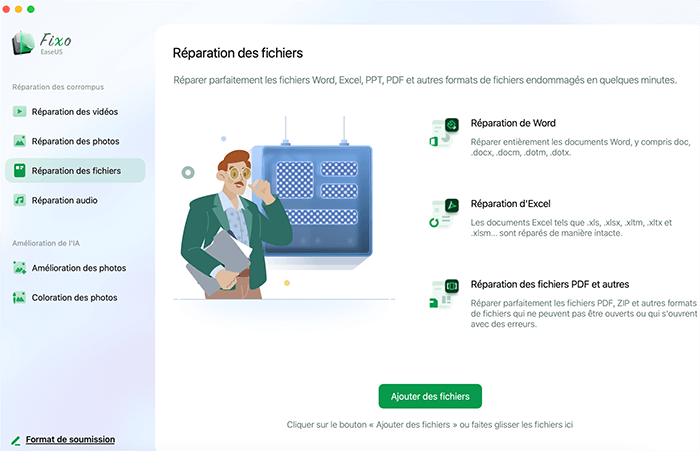
Étape 2. Pour réparer les fichiers corrompus par lots, cliquez sur le bouton « Réparer tout ». Si vous souhaitez réparer un document spécifique, déplacez votre curseur sur le document et cliquez sur le bouton "Réparer". Vous pouvez cliquer sur l'icône en forme d'œil pour prévisualiser le document réparé.
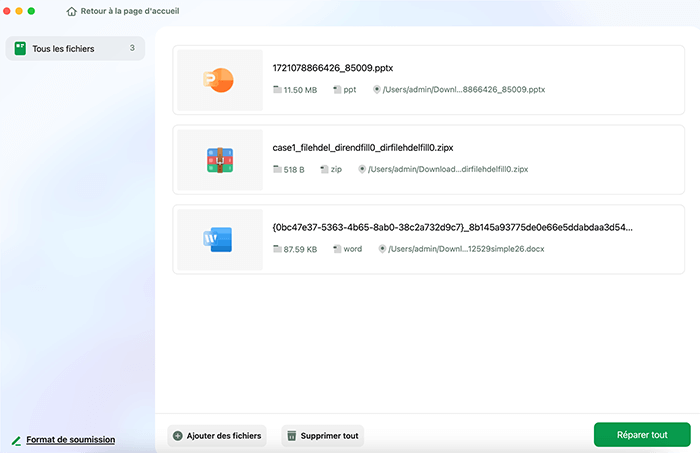
Étape 3. Cliquez sur « Enregistrer » pour enregistrer un document sélectionné. Pour conserver tous les documents réparés, choisissez « Enregistrer tout ». Une fois l'enregistrement terminé, cliquez sur « Afficher réparé » pour localiser le dossier réparé.

Partagez cet article sur des forums comme Reddit ou Twitter pour aider davantage d'utilisateurs Mac confrontés à ce problème :
Méthode 2. Autoriser l'application corrompue (pour résoudre le blocage)
Si vous utilisez actuellement macOS Ventura, vous pouvez vérifier si vous avez autorisé l'application à s'exécuter comme ceci :
Étape 1. Cliquez sur le logo Apple et choisissez « Paramètres système » dans le menu.
Étape 2. Choisissez « Confidentialité et sécurité », puis « Outils de développement ».
Étape 3. Maintenez la touche + et accédez au dossier où se trouve l'application problématique.

Étape 4. Vous pouvez maintenant cliquer sur l'application pour l'ouvrir.
Ce message de sécurité macOS est fréquent lorsque le système bloque une application non certifiée. Si vous voyez spécifiquement l'alerte 'ne peut pas être ouvert car il provient d'un développeur non identifié', nous avons un guide détaillé pour résoudre ce problème spécifiqu
Correction du problème « Ne peut pas être ouvert car il provient d'un développeur non identifié »
Cet article explique les raisons de cette erreur et présente les 4 principales méthodes pour résoudre cette erreur. Continuez à lire pour obtenir un bref aperçu du problème et plus encore.
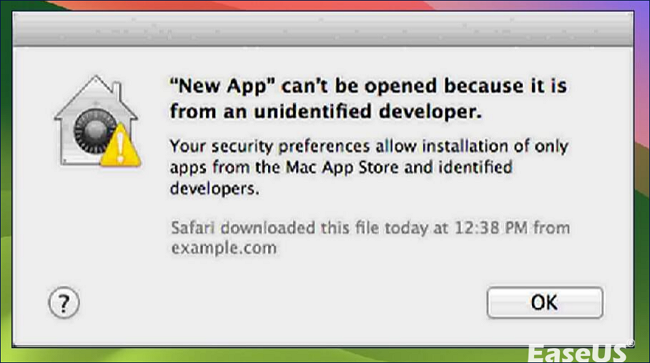
Méthode 3. Désactiver Gatekeeper temporairement (fichier endommagé non ouvert)
Vous pouvez désactiver temporairement le Gatekeeper car l'erreur est envoyée par la sécurité de Msc. Mais il faut noter ici que vous devez le réactiver après avoir utilisé le logiciel. Suivez les étapes ici :
Étape 1. Ouvrez le Terminal et tapez la commande suivante :
Étape 2. Si vous y êtes invité, vous devez saisir le mot de passe administrateur.
Étape 3. Tapez la commande suivante pour vérifier l'état de Gatekeeper.
Maintenant, vous pouvez essayer d'ouvrir l'application dont vous avez besoin.
Méthode 4. Supprimer les attributs étendus (application endommagée)
Il est également possible de supprimer les attributs de quarantaine signés sur l'application ou le fichier qui sont endommagés et ne peuvent pas être ouverts. Suivez les étapes détaillées ici :
Ouvrez le Terminal et tapez la commande suivante.
Si vous souhaitez exécuter cette commande, procédez comme suit :
Copiez et collez la commande suivante dans le Terminal et faites glisser le fichier ou l'application qui présente le problème vers le Terminal. Appuyez sur Entrée.
Ensuite, faites glisser le fichier ou l'application vers le Terminal et saisissez la commande suivante :

Conclusion
Cet article a examiné plusieurs méthodes efficaces pour réparer un fichier endommagé et impossible à ouvrir sur Mac. Vous pouvez autoriser l'exécution de l'application, désactiver temporairement Gatekeeper et supprimer les attributs étendus. Si votre fichier est corrompu, utilisez EaseUS Fixo File Repair pour résoudre vos fichiers dès que possible.
FAQ sur le fichier endommagé et impossible à ouvrir sur Mac
Vous aurez peut-être également besoin de cette partie pour obtenir plus d'informations
1. Comment réparer et ouvrir un fichier endommagé sur Mac ?
Pour réparer un fichier endommagé sur Mac :
- Utilisez un logiciel spécialisé comme Disk Drill ou EaseUS Data Recovery
- Importez le fichier corrompu et lancez l'analyse
- Sauvegardez le fichier réparé dans un nouvel emplacement
Alternative : utilisez Time Machine pour restaurer une version antérieure du fichier.
2. Que faire quand un fichier refuse de s'ouvrir sur Mac ?
Procédure à suivre :
- Essayez avec une autre application (ex: TextEdit pour un .docx)
- Redémarrez en mode sans échec (maintenir Maj au démarrage)
- Vérifiez les mises à jour système
- Utilisez l'Utilitaire de Disque pour réparer les permissions
3. Comment récupérer un fichier illisible et endommagé ?
Solutions de récupération :
- Via Time Machine : sélectionnez une version intacte du fichier et cliquez "Restaurer"
- Utilisez la commande Terminal :
fsck -fy - Essayez les outils intégrés comme "Récupération automatique" dans Word
Cette page est-elle utile ?
A propos de l'auteur

Arnaud est spécialisé dans le domaine de la récupération de données, de la gestion de partition, de la sauvegarde de données.